Actualmente y con el auge de las pantallas 4k, es habitual querer establecer resoluciones distintas a las soportadas por el monitor. A continuación veremos cómo definir resoluciones personalizadas utilizando el Panel de Control de NVidia que se suele instalar por defecto con las GPUs NVIDIA.
El Panel de Control de NVIDIA
El Panel de Control de NVIDIA es un a aplicación que se instala de forma predeterminada con los contraladores gráficos de NVIDIA. En caso de que no tengas esta aplicación instalada, puedes obtenerla en la web oficial de NVIDIA. Obviamente, necesitas tener una tarjeta gráfica NVidia. Cabe destacar que NVIDIA es el único fabricante de GPUs que permite establecer cualquier resolución mediante los Drivers oficiales.
Pasos a seguir para establecer resoluciones personalizadas
IMPORTANTE: Antes de comenzar, es importante comentar que establecer una resolución diferente a la soportada por tu pantalla puede ser peligroso, sobre todo si la resolución es superior a la nativa. No nos responsabilizamos de ningún daño a tu monitor o a tu sistema durante este proceso. Por lo tanto, debes seguir esta guía con mucha precaución.
Los usuarios con GPUs NVIDIA pueden abrir el panel de control con un simple clic derecho en el Escritorio -> Panel de control de NVIDIA para abrir la aplicación.
Una vez abierta la aplicación, crea tu resolución personalizada siguiendo los pasos que ves a continuación:
1. Haz clic en «Cambiar resolución» en el menú Pantalla del Panel de Control de NVIDIA.
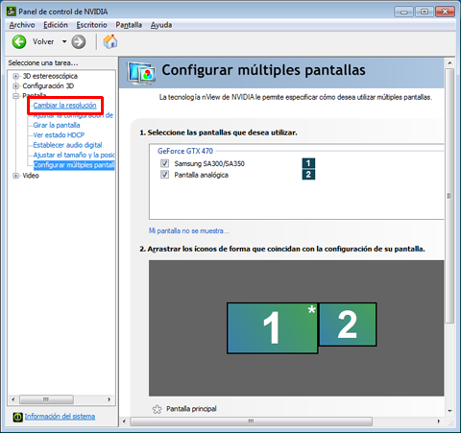
2. Vete hacia abajo y haz clic en Personalizar.
3. Aparecerá un nuevo panel. Asegúrate de que la casilla que dice «Activar resoluciones no expuestas por la pantalla» está activada. Debes hacer clic en «Crear resolución personalizada».
4. Escribe los valores que prefieras.
5. Para ver más opciones, haz clic en Sincronización, seguidamente en el menú desplegable Automático y, luego, selecciona Manual para poder editar los valores.
Ahora escribe tu resolución deseada en píxeles horizontales y líneas deseadas. Si quieres crear una resolución QHD personalizada como por ejemplo 2560 x 1440, escribe 2560 en píxeles horizontales y 1440 líneas verticales. Si busca una resolución de 4K, escribe por ejemplo 3840 en píxeles horizontales y 2160 líneas verticales. Si lo prefieres, también puede elegir una resolución inferior a la resolución nativa de tu monitor.
6. Haz clic en Prueba para comprobar si el cambio de resolución funcionao. Si no funciona, tu pantalla debería volver a la resolución anterior automáticamente.
7. Ahora haz clic en Aceptar para aplicar los cambios.
8. Acepta el mensaje de confirmación que aparecerá.
También puedes elegir cualquier otra resolución, pero asegúrate de que la relación de aspecto sea la misma que la de su monitor, que normalmente será la de 16: 9, a menos que tengas una pantalla antigua o que sea de las más amplias. De lo contrario, los iconos y los textos podrían verse estirados.
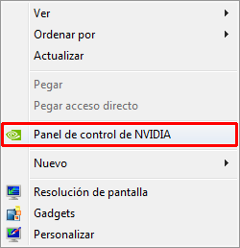
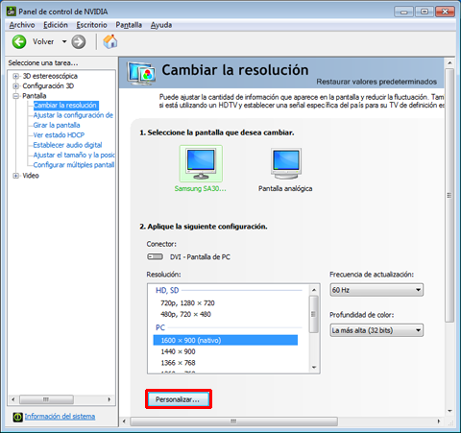
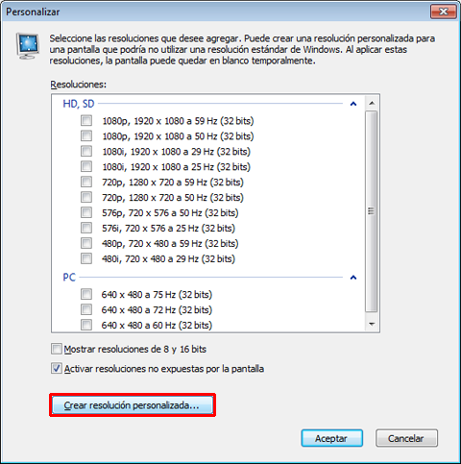

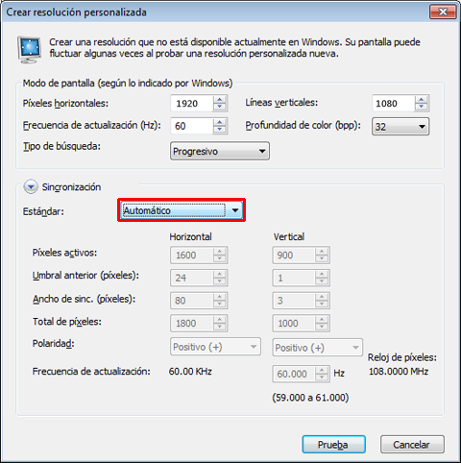
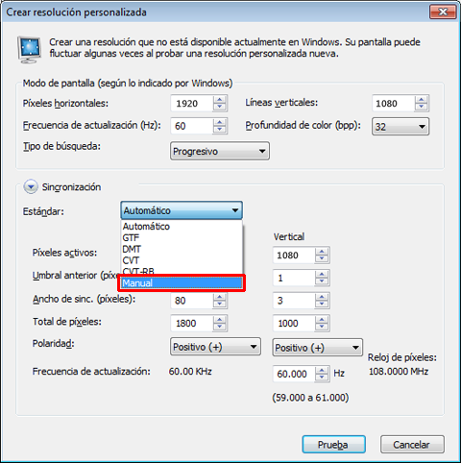
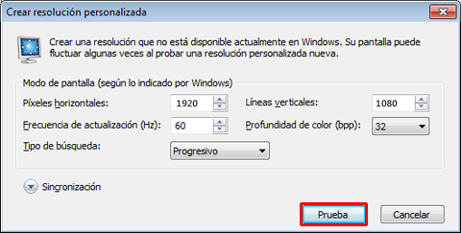
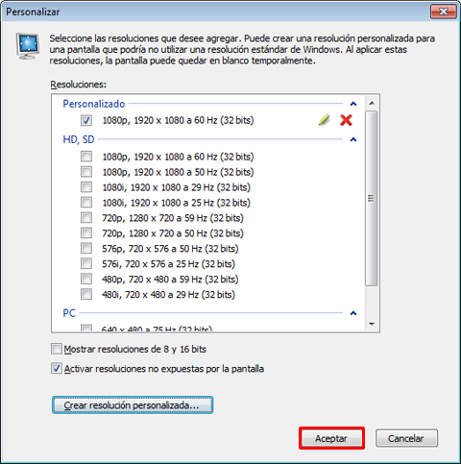
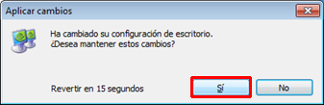


quedo en el segundo paso, me sale bloqueada la opción se «crear resolución personalizada» que puedo hacer? como forzarla?